Justo cuando la preocupación por la privacidad de los usuarios está en el punto de mira de medio planeta, y gran parte de culpa la tienen Facebook y el caso de Cambridge Analytica, Twitter ha tenido el mayor descuido de toda su historia. La conocida red social ha reconocido que almacenaba las claves en formato plano, sin cifrar, y ha recomendado cambiar la clave a todos sus usuarios.
Más de 330 millones de usuarios en todo el mundo han debido recibir tanto a través de las apps como de la web, como a través de sus direcciones de correo electrónico de contacto, la recomendación de la compañía de que varíen la contraseña. El motivo, que se ha podido acceder a ellas debido a que estaban desprotegidas. Te mostramos ahora cómo cambiar esta clave en las apps oficiales, tanto para iOS como para Android.
La app oficial de Twitter para Android
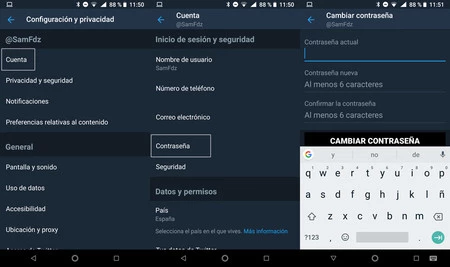
Empezamos por la app oficial de Twitter para Android, una app uniforme tanto para teléfonos como para tablets, por lo que podemos apoyarnos en este tutorial para ambos sistemas. El cambio de clave es un proceso sencillo y no importará que tengamos la doble verificación a través del SMS, pues al hacer el cambio desde la app no necesitaremos claves adicionales.
Con la aplicación abierta, desplegamos el menú lateral y accedemos al apartado Configuración y privacidad. Desde ahí llegaremos a la configuración interna de la aplicación, donde encontraremos la sección Cuenta que nos dará acceso a nuestra información personal y nos permitirá ajustar los datos de acceso, tanto para esta app como para cualquier otra del ecosistema de Twitter, web incluida.
El penúltimo punto de la sección Cuenta, antes de llegar a Datos y permisos, es Contraseña. Entraremos ahí para aplicar el cambio y el proceso resulta sencillo. Primero introducimos la clave actual que queremos cambiar, para después introducir la nueva en dos ocasiones, para que así la app compruebe que no hemos cometido un error y nos quedemos sin poder acceder a nuestra propia cuenta de usuario.
Una vez hecho esto, sólo tenemos que confirmar y salir, y ya tendremos una nueva clave en Twitter. En principio esta nueva clave ya no estará afectada por el error de seguridad de la red social, así que no deberíamos preocuparnos por ella en algún tiempo. Es recomendable, no obstante, que cambiemos la clave cada cierto tiempo, por si hubiese quedado comprometida.
La app oficial de Twitter para iOS
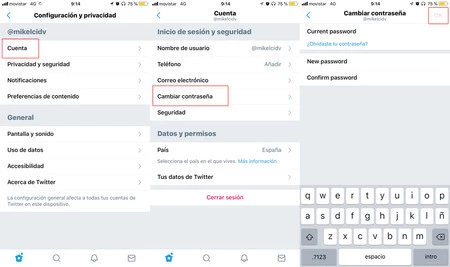
Llegamos a la app oficial de Twitter para iOS, que podemos encontrar tanto para iPhone como para iPad, aunque hemos usado las capturas del primero para ilustrar este pequeño tutorial. Como en el caso de Android, el cambio de contraseña en Twitter para iOS es bastante sencillo y sólo tenemos que seguir algunos pasos.
Abrimos la app de Twitter para iOS y desplegamos el menú lateral para desde ahí acceder el apartado Configuración y privacidad. Una vez dentro tendremos varias opciones para elegir, aunque optaremos por el submenú de Cuenta, donde podremos modificar nuestros datos personales y también los datos de acceso. Es decir, nuestra contraseña.
Una vez dentro, accedemos de nuevo al apartado Cambiar Contraseña y allí podremos cambiar la clave. Para ello tendremos que escribir nuestra clave actual en el primer apartado, y luego la nueva clave por duplicado para verificar que no nos hemos equivocado. Una vez hecho pulsamos en OK, en la parte superior derecha, y habremos cambiado la clave.
Dado que el cambio de clave se hace desde el propio teléfono, ocurrirá exactamente igual que en Android en cuanto a la verificación en dos pasos. No tendremos que introducir ninguna clave enviada por SMS, simplemente aplicamos el cambio de contraseña y listo, nuestra seguridad en la red social se habrá actualizado.
En Xataka Móvil | Cómo descargar vídeos desde Twitter en el móvil






Ver 1 comentarios